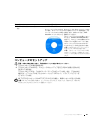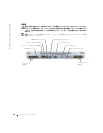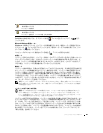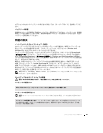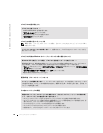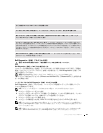88 クイックリファレンスガイド
www.dell.com | support.dell.com
•
ワイヤレス通信デバイス、
PC
カード、または
USB
デバイスを使用している場合
•
ディスプレイの輝度を高く設定したり、
3D
スクリーンセーバー、または
3D
ゲームなどの電力
を集中的に使用するプログラムを使用したりしている場合
•
最大パフォーマンスモードでコンピュータを実行している場合
メモ : CD または DVD に書き込みをする際は、コンピュータをコンセントに接続することをお勧めし
ます。
バッテリー充電量を確認してから、バッテリーをコンピュータに接続してください。バッテリーの
充電量が少なくなると、警告を発するように電源管理のオプションを設定することもできます。
警告 : 適切でないバッテリーを使用すると、火災または爆発を引き起こす可能性があります。交換する
バッテリーは、必ずデルが販売している適切なものをお使いください。お使いの
Dell コンピュータは、
リチウムイオンバッテリーで動作するように設計されています。お使いのコンピュータに別のコン
ピュータのバッテリーを使用しないでください。
警告 : バッテリーを家庭用のごみと一緒に捨てないでください。不要になったバッテリーは、貴重な資
源を守るために廃棄しないで、デル担当窓口:デル
PC リサイクルデスク(電話 044-556-3481)へお問い
合わせください。『製品情報ガイド』にある「バッテリーの廃棄」を参照してください。
警告 : バッテリーの取り扱いを誤ると、火災や化学燃焼を引き起こす可能性があります。バッテリーに
穴をあけたり、燃やしたり、分解したり、または温度が
65 ℃ を超える場所に置いたりしないでくださ
い。バッテリーはお子様の手の届かないところに保管してください。損傷のあるバッテリー、または漏
れているバッテリーの取り扱いには、特に気を付けてください。バッテリーが損傷していると、セルか
ら電解液が漏れ出し、けがをしたり装置を損傷したりする恐れがあります。
バッテリーの充電チェック
Dell QuickSet バッテリメーター、Microsoft
®
Windows
®
電源メーター ウィンドウと ア
イコン、バッテリー充電量ゲージと機能ゲージ、およびバッテリ低下アラームによって、バッテ
リー充電量に関する情報が表示されます。オプションのセカンドバッテリーの充電チェックの詳細
に関しては、『ユーザーズガイド』を参照してください。
Dell QuickSet バッテリメーター
Dell QuickSet がインストールされている場合、<Fn><F8> を押すと、QuickSet バッテリメー
ターが表示されます。
バッテリメーター
ウィンドウは、お使いのコンピュータの現在の状況、充電レベル、および充電
完了時間を表示します。
メモ : お使いのドッキングデバイスを使って、コンピュータのバッテリーを充電することができます。
ただし、ドッキングデバイスのバッテリーが、ドッキングデバイスまたはコンピュータに電力を供給す
るわけではありません。
また、コンピュータがドッキングデバイスに接続されている場合、バッテリメーター ウィンドウ
には、充電レベルおよびドッキングデバイスバッテリーの現在の状況を表示する
バッテリのドッ
キング
タブが含まれます。
バッテリメーター
ウィンドウでは、以下のアイコンが表示されます。
•
コンピュータまたはドッキングデバイスが、バッテリー電源で動作している
•
バッテリーを使用している、またはアイドル状態